
MathCad_Дятко_Кишкурно
.pdf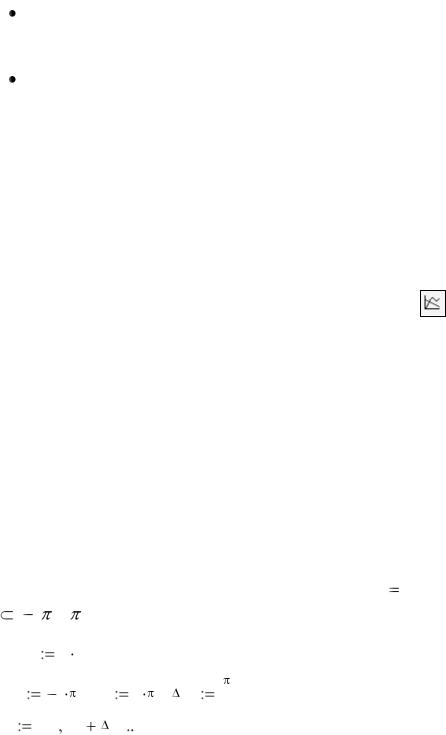
выполнить команду меню Format/Align Region/Across
(Правка/Выровнять области/По горизонтали) – выравнивание областей по верхнему краю;
выполнить команду меню Format/Align Region/Down
(Правка/Выровнять области/По левому краю) – выравнивание областей по левому краю.
2.13.Создание двухмерного графика
2.13.1.Построение графика функции
Для построения графика функции f(x) необходимо: рассчитать значения функции f(x) на необходимом интервале;
установить курсор на нужное место в документе и ввести символ
"@", или выбрать одномерный график (X-Y plot) |
из палитры |
«Графики». |
|
На экране появляется шаблон графика, который необходимо заполнить, перемещаясь по его полям ввода используя клавишу «Tab». Поля шаблона, соответствующие пределам изменения аргумента и функции, можно не заполнять. Они будут устанавливаться автоматически.
Если необходимо построить несколько кривых на одном поле графика, то все значения соответствующих функций необходимо предварительно рассчитать, а при заполнении полей шаблона графика их имена написать через запятую.
После заполнения полей шаблона необходимо щелкнуть ЛКМ вне области графика при работе в автоматическом режиме или клавишу <F9> при работе в ручном режиме. График будет отображен на экране.
Пример. |
Построить |
график функции f (x) xsin( x) на отрезке |
|||||
x [ 3 , 3 ] |
|
|
|
|
|
|
|
f (x) |
x sin(x) |
|
- определение функции |
||||
x1 |
3 |
x2 |
3 |
x |
|
|
- пределы изменения и шаг аргумента |
|
|
||||||
|
|
|
|
|
10 |
||
x |
x1 x1 |
x |
x2 |
|
- цикл для расчета значений аргумента |
||
21
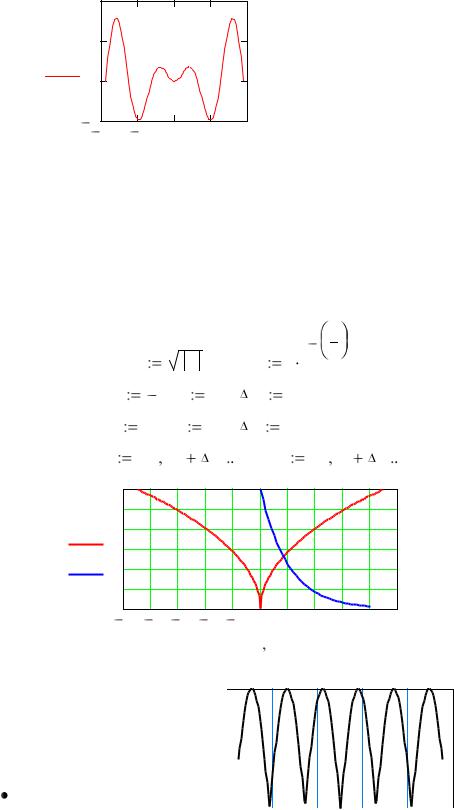
10 |
|
|
|
|
|
5 |
|
|
|
|
- результат построения графика |
f (x) |
|
|
|
|
|
|
|
|
|
|
|
0 |
|
|
|
|
|
5 |
10 |
5 |
0 |
5 |
10 |
|
|
|
x |
|
|
Для изменения размера графика его необходимо выделить пунктирной линией и изменить размер, ухватившись мышью за соответствующий маркер (при этом курсор должен принять вид двойной стрелки).
В пакете Mathcad предусмотрена возможность построения двух и более графиков функций, когда их аргументы имеют различные пределы изменения. Ниже приведен пример построения таких графиков.
|
|
|
|
|
|
|
|
|
|
x |
|
|
|
f1(x) |
|
x |
|
f2(x) |
3 e |
|
2 |
|
|
||
|
|
|
|
|
|
|
||||||
|
x1 |
|
9 x2 |
9 |
|
x |
0.1 |
|
|
|
|
|
|
t1 |
0 |
t2 |
|
8 |
|
t |
0.2 |
|
|
|
|
|
x |
x1 x1 |
|
x |
x2 |
t |
t1 |
t1 |
t |
t2 |
||
|
3 |
|
|
|
|
|
|
|
|
|
|
|
|
2.5 |
|
|
|
|
|
|
|
|
|
|
|
f1(x) |
2 |
|
|
|
|
|
|
|
|
|
|
|
f2(t) |
1.5 |
|
|
|
|
|
|
|
|
|
|
|
|
1 |
|
|
|
|
|
|
|
|
|
|
|
|
0.5 |
|
|
|
|
|
|
|
|
|
|
|
|
0 10 |
|
8 |
6 |
4 |
2 |
0 |
2 |
4 |
6 |
8 |
10 |
|
|
|
|
|
|
|
x |
t |
|
|
|
|
|
|
|
|
|
|
1 |
|
|
|
|
|
|
В Mathcad существует |
быстрый |
способ |
|
построения графика |
|||
|
0.8 |
|
|
|
|
|
|
функции, когда пределы и шаг изменения аргумента для расчета ее |
|||||||
f (x) |
0.6 |
|
|
|
|
|
|
значений устанавливаются автоматически. |
|
|
|
||||
|
0.4 |
|
|
|
|
|
|
Для использования этого способа необходимо: |
|
||||||
|
0.2 |
|
|
|
|
|
|
определить нужную функцию; |
|
|
|
|
|
||
|
0 |
10 |
6 |
2 |
2 |
6 |
10 |
22 |
|
|
|
x |
|
|
|
|
|
|
|
|
|
|
|
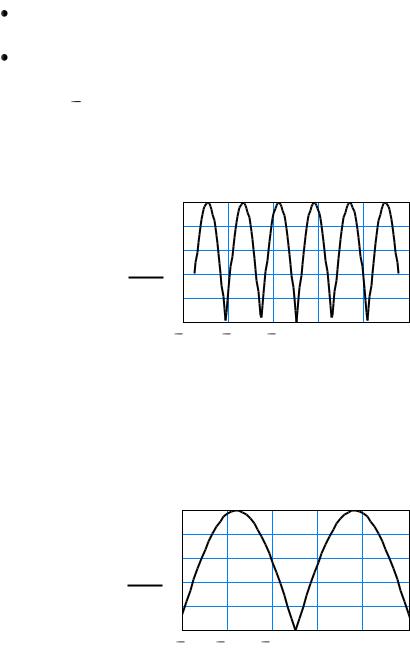
в нужном месте документа установить шаблон для двумерного графика;
заполнить поля для имени функции и имени аргумента; Пределы изменения аргумента будут автоматически установлены
на отрезке [ 10, 10] .
Ниже приведен пример построения графика быстрым способом.
f (x)  sin(x)2
sin(x)2
|
1 |
|
|
|
|
|
|
|
0.8 |
|
|
|
|
|
|
f (x) |
0.6 |
|
|
|
|
|
|
|
0.4 |
|
|
|
|
|
|
|
0.2 |
|
|
|
|
|
|
|
0 |
10 |
6 |
2 |
2 |
6 |
10 |
|
|
|
|
|
x |
|
|
Для коррекции пределов изменения аргумента необходимо выделить график щелчком ЛКМ и вручную вписать в соответствующие поля нужные значения пределов.
f (x)  sin(x)2
sin(x)2
|
1 |
|
|
|
|
|
|
|
0.8 |
|
|
|
|
|
|
f (x) |
0.6 |
|
|
|
|
|
|
|
0.4 |
|
|
|
|
|
|
|
0.2 |
|
|
|
|
|
|
|
0 |
3 |
1.8 |
0.6 |
0.6 |
1.8 |
3 |
|
|
|
|
|
x |
|
|
2.13.2. Форматирование графика |
|
|
|
|
|||
Для форматирования графика необходимо выполнить двойной щелчок ЛКМ по графику или выделить график щелчком ЛКМ и выполнить команду меню Format/Graph/X-Y Plot (Формат/График/X-Y График). После этого появится окно диалога, в котором необходимо выбрать соответствующую вкладку и сделать установки.
23
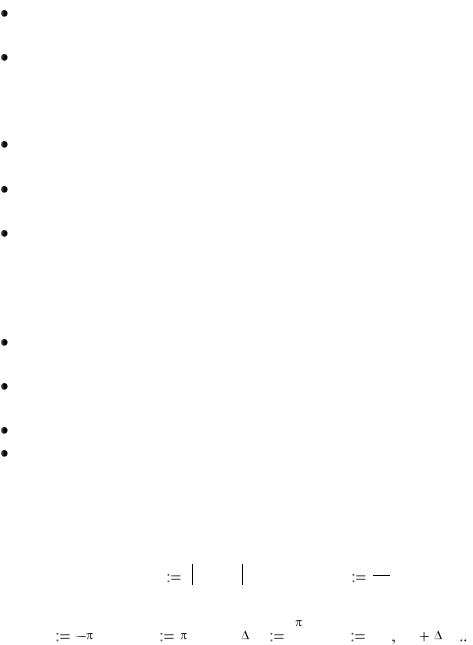
Диалоговое окно содержит 5 вкладок, позволяющих выполнять форматирование отдельных элементов графика:
X-Y Axses (Y-X оси) – служит для форматирования осей графика (можно установить линии сетки);
Traces(Линии) – служит для форматирования отдельных кривых на графике. Позволяет для каждой кривой на графике установить:
Legend label (Имя), Symbol (Маркер), вид Line (Линии), Color (Цвет),
Type (Тип кривой), Symbol Weight (Толщину символа) и т. д.; Namber Format – служит для форматирования числовых надпи-
сей на графике;
Labels (Подписи) – позволяет установить: Title (Заголовок) графика; Axis Labels (названия осей): X-Axis (Ось X), Y-Axis (Ось Y);
Default (По умолчанию) – позволяет изменить все установки на их значение по умолчанию или использовать текущие установки как установки по умолчанию.
Опишем процедуру установки линий сетки на графике. Для этого необходимо:
перейти в режим форматирования графика и выбрать вкладку
X-Y Axses (Y-X оси);
поставить метку в пункт Grid lines (Линии сетки) и выбрать нужный цвет для линий сетки;
убрать метку с пунктов Auto grid (Авто сетка);
в полях ввода Namber of grid (Размер сетки) выбрать необходимое количество линий сетки по соответствующим осям.
Ниже приведен пример построения и форматирования графика двух функций.
f (x) sin(x) g(x)
x2
5
x1 |
x2 |
x |
|
|
x x1 x1 x x2 |
|
10 |
||||||
|
|
|
|
|||
24
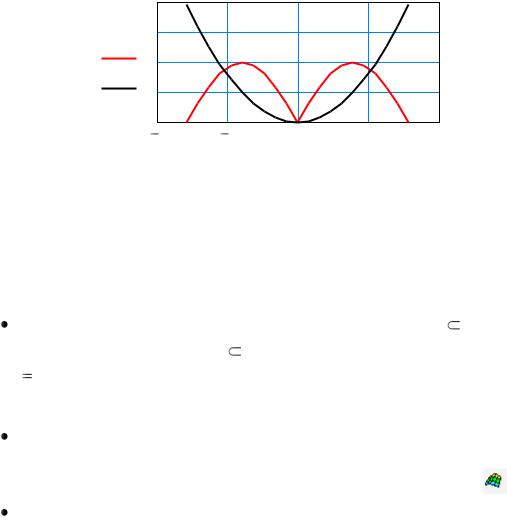
|
2 |
|
|
|
|
|
f (x) |
1.5 |
|
|
|
|
|
g(x) |
1 |
|
|
|
|
|
|
|
|
|
|
|
|
|
0.5 |
|
|
|
|
|
|
0 |
4 |
2 |
0 |
2 |
4 |
|
|
|
|
x |
|
|
2.14.Создание трехмерного графика
2.14.1.Построение графика функции двух переменных
|
Для построения графика функции f ( x, y) (трехмерного графика) |
|||||||||||
необходимо: |
|
|
|
|
|
|
|
|
||||
|
рассчитать матрицу значений функции f ( x, y) для x |
[x1, x2] |
с |
|||||||||
заданным |
шагом Дx |
и |
y [ y1, y2] с заданным |
шагом |
Дy : |
|||||||
M |
i, j |
f ( x |
i |
, y |
i |
), где xi |
– |
множество значений аргумента x ; |
y |
i |
– |
|
|
|
|
|
|
|
|
|
|
||||
множество значений аргумента y ;
нажать комбинацию клавиш <Ctrl>+<2>, или выполнить команду меню Insert/Graph/Surface Plot (Вставка/График/График поверх-
ности) или выбрать график поверхности из палитры символов |
|
. |
в поле ввода шаблона напечатать имя матрицы, содержащей значения функции.
После заполнения поля шаблона необходимо щелкнуть ЛКМ вне области графика при работе в автоматическом режиме или нажать клавишу <F9> при работе в ручном режиме. График будет отображен на экране.
Каждый элемент матрицы представляется как точка на определенной высоте, пропорциональной значению элемента матрицы. По умолчанию ориентация поверхности такова, что первая строка матрицы простирается из дальнего левого угла сетки направо, а столбец идет из дальнего левого угла по направлению к наблюдателю. Mathcad рисует линии, чтобы соединить точки на графике. Эти линии определяют поверхность. При этом следует иметь в виду, что в рассчитанной матрице не содержится информация о том, в каких пределах изменя-
25
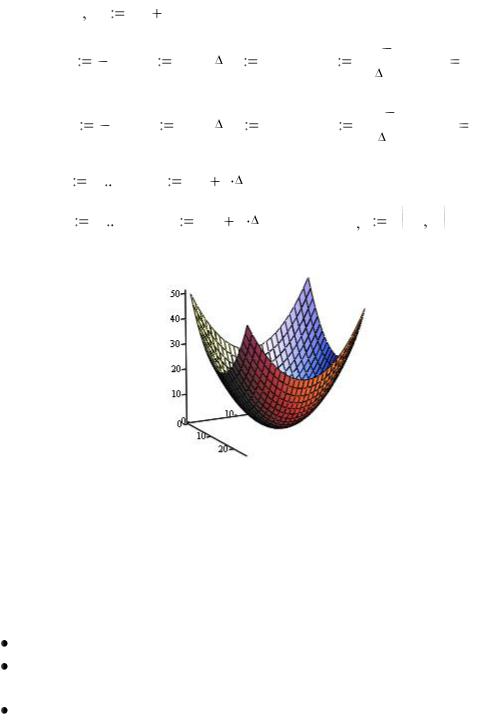
ются аргументы x и y . Поэтому при построении графика по осям X
и Y откладываются просто номера точек.
Ниже приведен пример построения графика функции двух переменных.
f (x y) |
x2 |
|
y2 |
|
|
|
|
|
|
|
|
|
|
||
x1 |
5 |
x2 |
5 |
x |
0.4 |
Nx |
|
x2 |
|
x1 |
Nx |
25 |
|||
|
|
x |
|
||||||||||||
|
|
|
|
|
|
|
|
|
|
|
|
|
|||
y1 |
5 |
y2 |
5 |
y |
0.4 |
Ny |
|
y2 |
|
y1 |
Ny |
25 |
|||
|
|
y |
|||||||||||||
|
|
|
|
|
|
|
|
|
|
|
|
|
|||
i |
0 Nx |
xi |
x1 |
i |
x |
|
|
|
|
|
|
|
|
||
j |
0 |
Ny yj |
y1 j y |
|
Mi j |
f xi yj |
|
||||||||
|
|
|
|
|
|
|
|
|
|
|
|
|
|
|
|
M
В Mathcad существует быстрый способ построения графика функции двух переменных, когда пределы и шаг изменения аргументов для расчета ее значений устанавливаются автоматически.
Для использования этого способа необходимо: определить нужную функцию;
внужном месте документа установить шаблон для графика функции двух переменных;
вполе ввода шаблона написать имя функции.
26
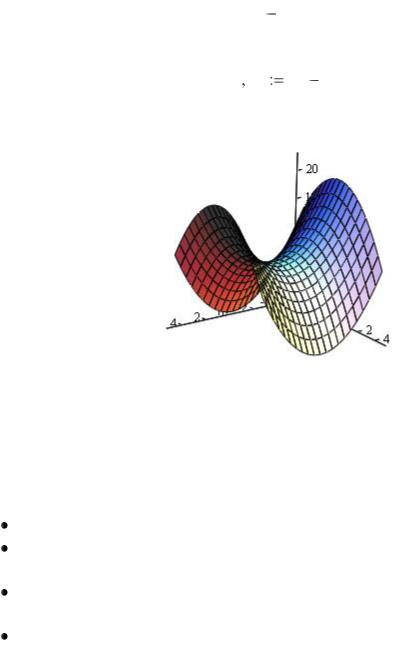
Пределы изменения аргумента по каждому аргументу будут автоматически установлены на отрезке [ 5, 5].
Ниже приведен пример построения графика быстрым способом.
f (x y) |
x2 y2 |
|
|
|
|
f
Из графика видно, что при таком способе построения по осям X и Y откладываются истинные значения аргументов x и y .
Для изменения пределов аргументов необходимо: выполнить двойной щелчок ЛКМ по графику;
в появившемся окне диалога 3-D Plot Format (Формат 3-D графика) выбрать вкладку QuickPlot Data (QuickPlot Данные);
на панели Range1 (График1) заполнить поля ввода start (начало) и end (конец) для первого аргумента;
на панели Range2 (График2) заполнить поля ввода start (начало) и end (конец) для второго аргумента.
После закрытия окна диалога график будет отображен для новых пределов изменения аргументов функции.
2.14.2. Форматирование графика функции двух переменных
Для форматирования трехмерного графика необходимо выполнить двойной щелчок ЛКМ по графику или выделить график щелч-
27
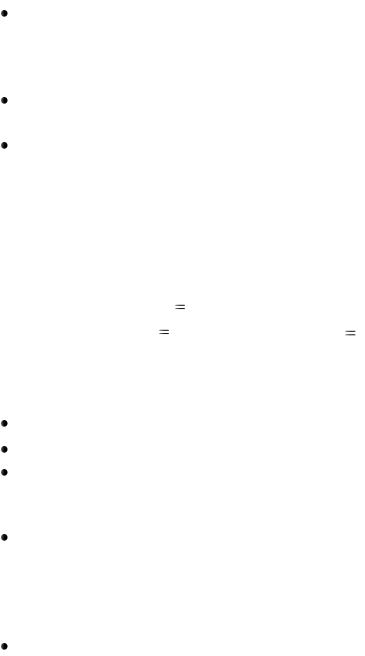
ком ЛКМ и выполнить команду меню Format/Graph/3D Plot (Формат/График/Трехмерный График);
После этого появляется окно диалога, содержащее 9 вкладок, позволяющее выполнять форматирование отдельных элементов графика.
Поясним установку режима отображения трехмерного графика в цвете. Для этого необходимо:
перейти в режим форматирования графика, выбрать вкладку Appearance (Отображение) и на панели Fill Options (Параметры заполнения) установить переключатель в положение Fill Surface (Заполнить поверхность);
перейти на вкладку Lighting (Освещение) и на панели Lighting установить флажок Enable Lighting (Разрешить освещение);
из списка Lighting Scheme (Цветовая схема) выбрать подходящую схему освещения.
После закрытия окна диалога график поверхности будет отображен в цвете.
2.14.3. Построение карты линий уровня функции 2-х переменных
Линия уровня представляет собой множество точек, определяе-
мых уравнением f ( x, y) |
h . Другими словами – линия уровня это се- |
чение поверхности z |
f ( x, y) плоскостью z h. Придавая h различ- |
ные значения, получим некоторое множество (карту) линий уровня для заданной поверхности.
Для отображения карты линий уровня в пакете Mathcad необходимо: построить график поверхности z  f ( x, y) ;
f ( x, y) ;
перейти в режим форматирования графика;
выбрать вкладку General (Общие) и на панели Plot1(если график только один) установить переключатель режимов отображения графика в положение Contour Plot (Контурный график);
выбрать вкладку Special (Специальный) и на панели Contour Option (Параметры контурного графика) выбрать режим Nambered (Отображать значения высоты, на которой расположена линия).
Для нанесения координатной сетки на карту линий уровня необходимо:
перейти в режим форматирования графика;
28
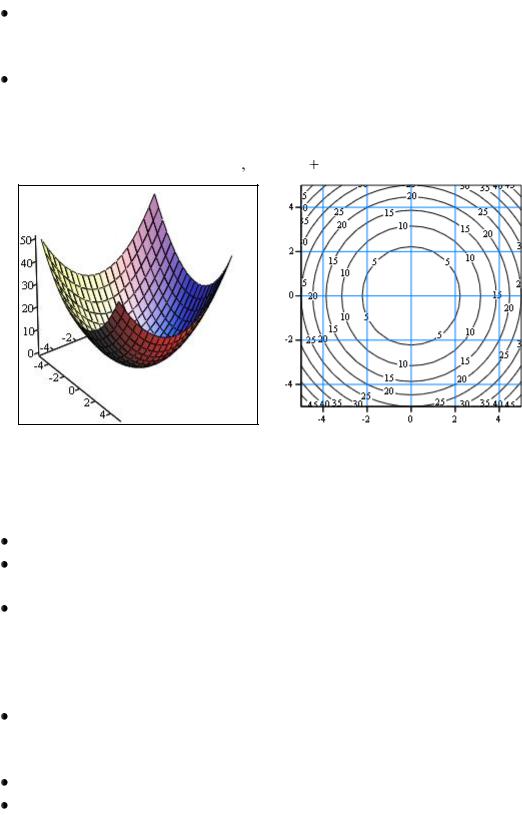
выбрать вкладку Axes (Оси), а на ней вкладку X-Axis (X-Ось), на панели Grids (Сетка) отметить пункт Draw Lines (Линии сетки), выбрать Line Color (Цвет линий);
выбрать вкладку Y-Axis (Y-Ось) и проделать те же действия. Ниже приведен пример графика поверхности, построенного «бы-
стрым» способом и соответствующая карта линий уровня.
g(x y)  x2 y2
x2 y2
g |
g |
На карте линий уровня координатные оси расположены следующим образом:
начало координат находится в левом нижнем углу графика; координатная ось, соответствующая первому аргументу, направ-
лена слева направо; координатная ось, соответствующая второму аргументу, направ-
лена снизу вверх; На графике можно одновременно отобразить поверхность и соот-
ветствующую ей карту линий уровня. Для этого необходимо:
построить два одинаковых графика в одной координатной системе, для чего при заполнении шаблона необходимо два раза указать имя функции через запятую;
перейти в режим форматирования графика;
выбрать вкладку General (Общие) и на панели Plot1 (График1) или Plot2 (График2) (так как у нас два одинаковых графика) устано-
29
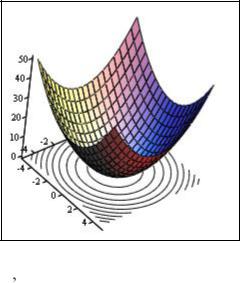
вить переключатель режимов отображения графика в положение Contour Plot (Контурный график).
Ниже показан пример построения графика поверхности и карты линий уровня.
gg
3.РЕШЕНИЕ ИНЖЕНЕРНЫХ ЗАДАЧ ЧИСЛЕННЫМИ
МЕТОДАМИ
3.1.Операции с матрицами и векторами.
Внастоящее время аппарат матричных вычислений широко используется для решения разнообразных научно-технических задач. Для проведения вычислений с матрицами и векторами в пакете Mathcad предусмотрен ряд встроенных функций. Ниже приведены некоторые из них.
Имя функции |
Возвращается... |
|
|
rows(A) |
Число строк в массиве A. Если A – скаляр, воз- |
|
вращается 0 |
cols(A) |
Число столбцов в массиве A. Если A – скаляр, |
|
возвращается 0 |
length (v) |
Число элементов в векторе v |
last(v) |
Индекс последнего элемента в векторе v |
30 |
|
